近期有大量小伙伴反应按照方法2.2修改后无法登录原账户,可能是由于win10系统进行了大更新,2.2的老方法(2016年写的)可能已经不适用,如果对win10注册表等不是非常熟练的,请不要轻易尝试。
PS:近期忙于业务、而且个人水平较为业余,无法也无精力一一回答私信的所有问题,如果按照方法2.1操作后依然不行,如果仅仅是因为强迫症需要修改而非软件报错,建议进行保守治疗(不修改)或咨询专业人士
1. 如果是为了解决中文路径导致的软件报错:修改临时文件夹位置
2. 修改c盘user文件夹下的用户名(选一种即可)
2.1 方法一: 新建新账户,并做账户数据同步与转移 【推荐】2.2 方法二: 重命名帐户名,修改注册表等相关信息 【不推荐】有些时候,C:\Users\路径有中文的话,很多软件搞不好因为这个问题都会莫名其妙的报错,尤其是那些以python和R语言为开发语言的软件(Anaconda, ArcGIS, QGIS, RStudio等),令人抓狂毫无脾气。
对于不想折腾的人来说,最简单的方法是直接修改临时文件夹位置,参考下面
的回答即可解决大部分的应用报错如果还是想修改User下的用户名,在Win10下,最优雅正确的做法是这样滴(原谅我原装英文版的操作系统,看位置对应点吧):
打开设置(或控制面板)在帐户(也叫做用户帐户)中新建一个帐户,这个帐户必须是是本地帐户。新建时填写的用户名便是 User 目录下的显示名称(浏览器中点击图片看高清大图)。
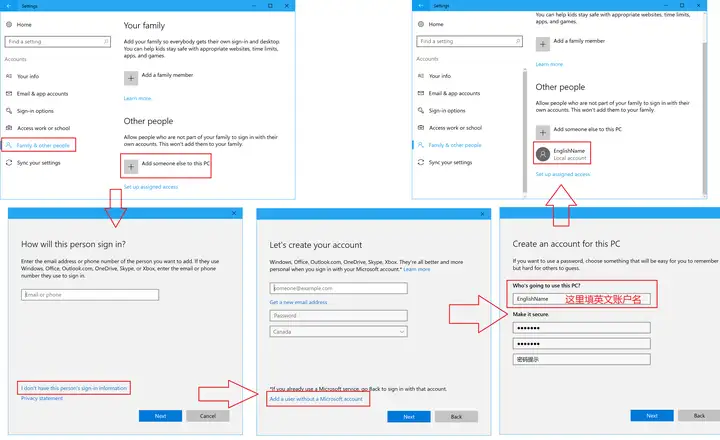
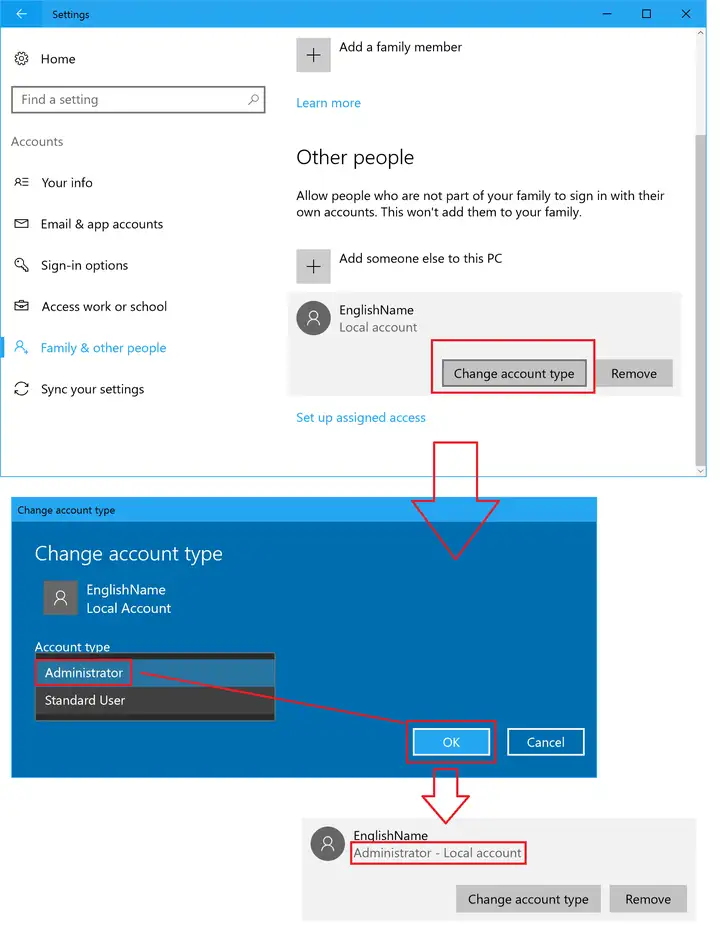
Win10 2017年2月更新后,单纯的新建本地账户不会出现新文件夹,要先注销然后登陆那个本地账户才能出现!!!
登陆之后User就有这个文件夹了,这个不要担心,先进行下一步:
点最后一个菜单,将当前帐户(旧帐户)的自动同步设置开启!开启!开启(Win 8、8.1、10 都有此功能,而且默认的是开启的,下面的图是 错!误!示!范!)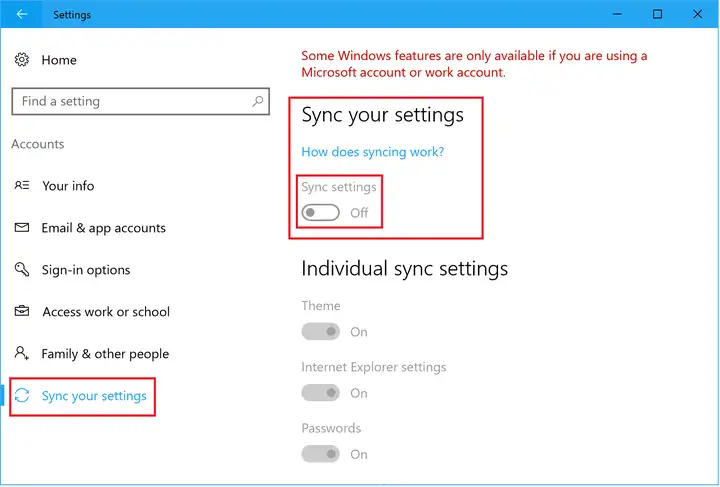
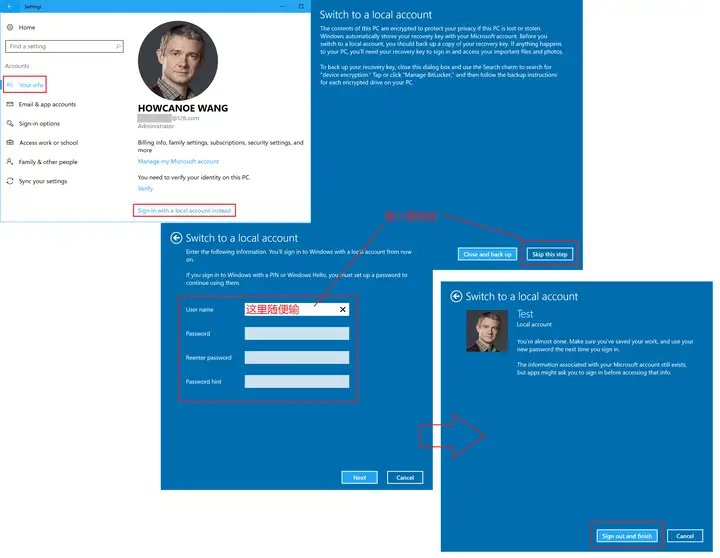
注销,登陆刚刚创建的本地账户。
在新创建的帐户中登陆微软帐号,开启同步设置,这样就好了。由于有些用户数据如桌面、我的文档,AppData还残留在旧的账户里,所以可以将旧账户里面的对应数据直接复制到新账户里即可
简单点就是,新建本地帐户,填写想要的用户名,在新帐户中登陆微软帐号,同步设置能节省一大堆麻烦的事情。简单靠谱高效(感谢Jack Lee的评论)
如果已经完成了上面的步骤,就到此为止,这一步可以不用看,风险较大,需要对win10的注册表等非常了解,并且难以保证随着win10系统更新依然有效(2016年以前的方法)Step 0:创建还原点,备份注册表
(此处留给度娘)
千万不可跳过这一步
千万不可跳过这一步
千万不可跳过这一步
(防打声明)
只有在正确的备份了注册表和还原点之后,才可以进行之后的工作
Step 1:新建本地管理员账户
控制面板 -> 用户账户 -> 管理其他账户 -> 在电脑设置中添加新用户(步骤见Part 2.1)
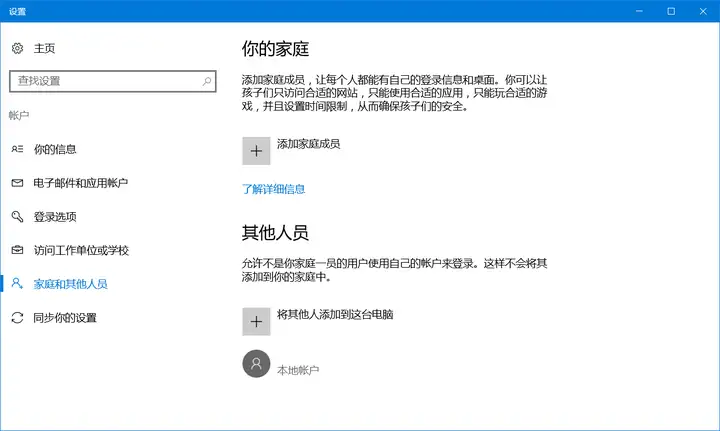
将其他人添加到这台电脑 -> 我没有这个人的登录信息 -> 添加一个没有Microsoft账户的用户 ->输入用户名(英文哦)和密码,然后修改该账户的类型为管理员(Administrator)。
然后注销要修改的账户,登录新账户。
Step 2: 修改用户名
1.在新账户中,首先Win+R,运行对话框中键入netplwiz 。单击确定。
2.在用户名称部分中,选择要更改的名称,然后单击用户名称属性。
3.在属性窗口,在用户名字段中提供所需的用户名称。然后单击应用紧接着确定。
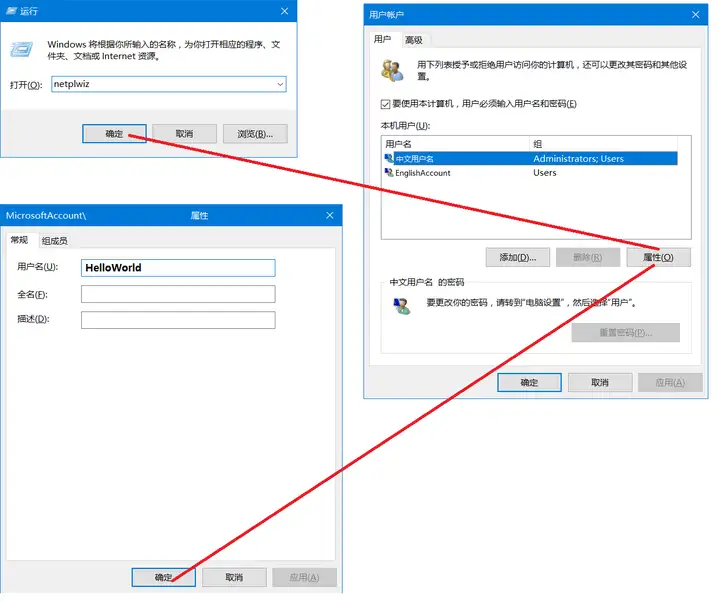
4.打开C:\Users\,重命名账户名(如果没有获取管理员权限,则不会出现重命名这个选项给你)
然后你重命名为HelloWorld时,会发现一个很尴尬的问题,(请叫我灵魂P图师)
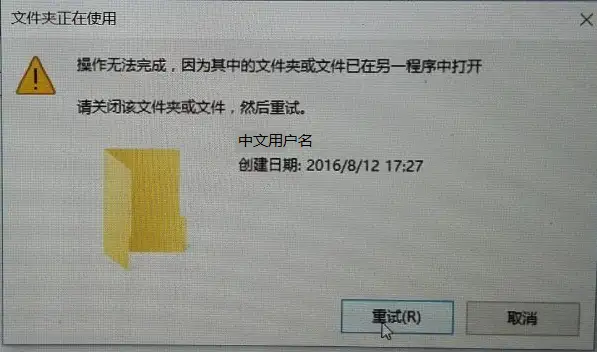
5.结束占用的进程
ctrl+alt+del 呼出任务管理器 -> 性能 -> 打开资源管理器 -> CPU -> 关联的句柄 ->搜索句柄
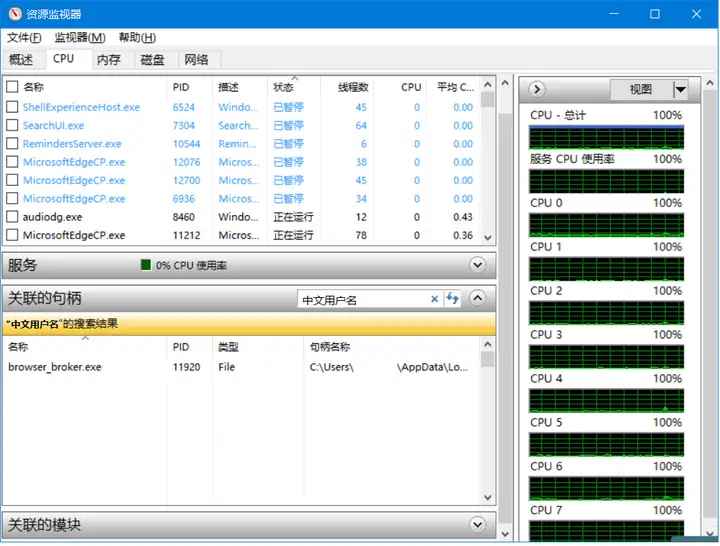
结束他,然后重新重命名,就OK了。
6.修改注册表里的用户名
Win+R,输入regedit,点击确定。在注册表编辑器中定位到以下路径:
HKEY_LOCAL_MACHINE/SOFTWARE/Microsoft/Windows NT/CurrentVersion/ProfileList
在ProfileList文件夹下,分别点击名字为较长的字符串的文件夹,查看窗口右侧的ProfileImagePath键的内容,凡是S-1-5开头的文件夹,全都要翻,找到所有路径为C:/Users/中文用户名 的键。
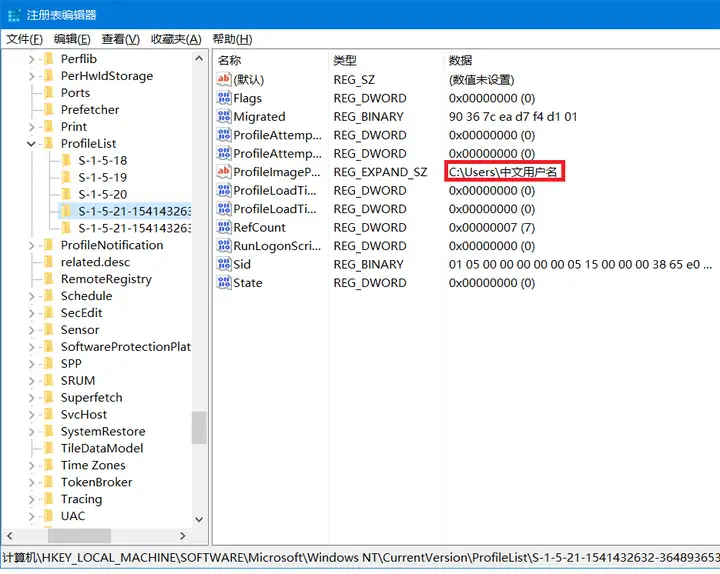
双击改成英文用户名HelloWorld。
重启电脑
Step 3: 注册表批量替换
不出意外的话,现在可以成功进入系统了,而且C:\Users\已经变成要修改的英文文件了,但是
到这里还没有完!!!!
到这里还没有完!!!!
到这里还没有完!!!!
因为注册表里还依然存在大量的(1000条左右)C:\Users\中文用户名 的键值,这时候就需要把所有的注册表键值给改回来。
win10自带的注册表修改器已经满足不了批量替换的需求了,需要求助于别的工具
(此处不是广告)
Registry Workshop Download Free Trial Software这个软件提供了方便的批量替换功能,官网下载软件,安装。
然后安装完的第一件事情
文件-备份到
进行注册表的二次备份!!!
之后就是ctrl+F
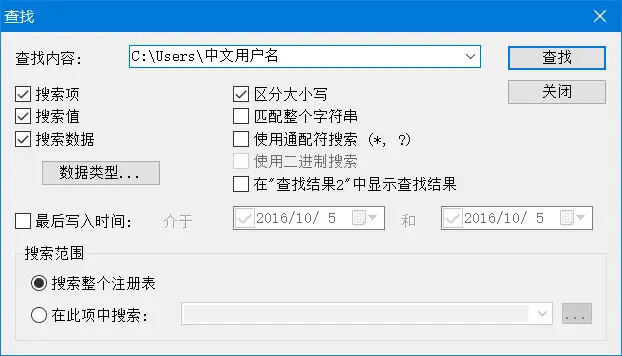
出来如下结果
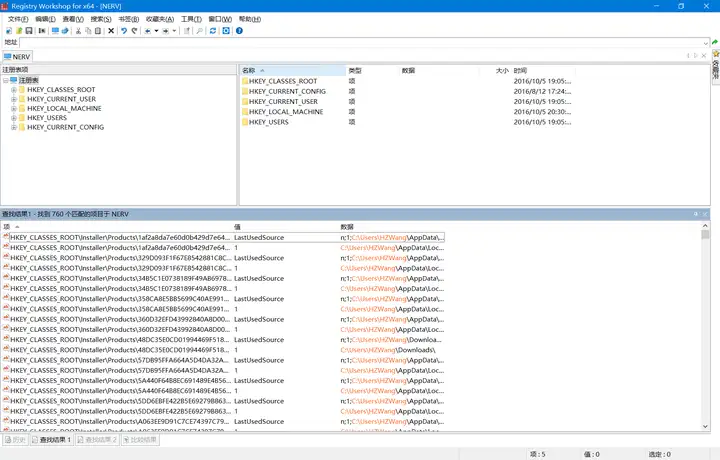
然后ctrl+R
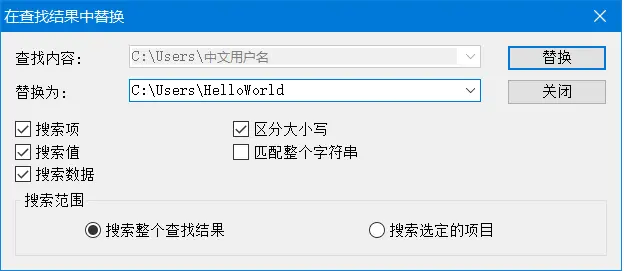
把含有“中文用户名”的地方,替换成对应的英文即可
不要直接查找“中文用户名”,替换成“HelloWorld”,要注意加一下路径的前缀!
然后再重启一下
(如果没成功记得还原备份啊,而且最重要的是不要打我,逃)
[1]Rename User Account Folder in Windows 10 Preview
声明:本网页内容旨在传播知识,若有侵权等问题请及时与本网联系,我们将在第一时间删除处理。E-MAIL:704559159@qq.com